Supprimer le raccourci d'un virus sur une clé USB à partir de Windows
- Antes de empezar: precauciones y qué NO hacer
- Paso 1: Limpieza rápida con Análisis personalizado (Windows Defender)
- Paso 2: Recuperar archivos ocultos con attrib (CMD)
- Paso 3: Borrar accesos directos falsos y scripts maliciosos
- Paso 4: Revisa el inicio de Windows (por si te dejó residencias)
- Paso 5: Desactivar AutoPlay/AutoRun para prevenir reinfecciones
- Paso 6 (opcional pero recomendado): Respalda y formatea en limpio
- Checklist de prevención y buenas prácticas
- Preguntas frecuentes
- Recursos y referencias externas
- Artículos relacionados en Informática Colectiva
- Conclusion
Si al abrir tu memoria USB ves que todos los archivos desaparecieron y aparecen únicamente accesos directos (o íconos con flecha), probablemente te infectó el llamado virus de acceso directo (shortcut virus). Este malware suele ocultar tus carpetas reales, crear accesos directos falsos y, en algunos casos, instalar scripts para volver a infectar el equipo. En esta guía práctica aprenderás a limpiar la USB desde Windows sin formatearla, recuperar tus archivos visibles y prevenir reinfecciones.
Objetivo: eliminar el virus de acceso directo en USB con Windows Defender y el comando attrib, borrar archivos maliciosos de la raíz, desactivar AutoPlay y establecer buenas prácticas para que no regrese.
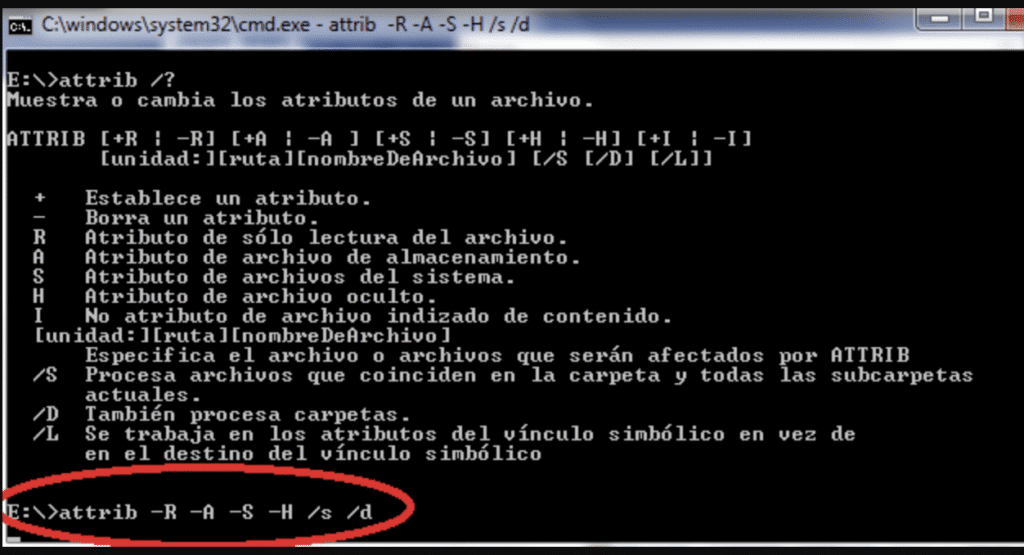
Antes de empezar: precauciones y qué NO hacer
- No formatees la USB todavía: es probable que tus archivos estén intactos y solo ocultos.
- No ejecutes los accesos directos: suelen lanzar el malware.
- Identifica la letra de la unidad (por ejemplo,
F:oG:). La necesitarás para los comandos. - Activa “Mostrar extensiones de archivo” en el Explorador para detectar ejecutables sospechosos (
.vbs,.exe,.bat).
Paso 1: Limpieza rápida con Análisis personalizado (Windows Defender)
Windows incluye un antivirus confiable. Úsalo para una primera barrida directa sobre la USB:
- Conecta la memoria USB y espera a que Windows le asigne una letra.
- Ouvrir Seguridad de Windows → Protección contra virus y amenazas.
- Cliquez sur Opciones de examen → Examen personalizado → Examinar ahora y selecciona tu unidad USB.
- Aplica las acciones recomendadas si encuentra amenazas.
Este análisis elimina muchos variantes del shortcut virus, pero en ocasiones quedan atributos y archivos ocultos que debemos restaurar manualmente.
Paso 2: Recuperar archivos ocultos con attrib (CMD)
El malware suele marcar tus carpetas con atributos oculto y système. Con attrib los revertimos:
1) Abre Símbolo del sistema como Administrador (Win + X > Terminal/Consola (Admin)) 2) Escribe, cambiando X: por la letra de tu USB: attrib -h -r -s /s /d X:\*.*Explicación rápida:
-hquita “oculto”,-rquita “solo lectura” y-squita “de sistema”./saplica en subcarpetas y/dincluye directorios.
Tras ejecutar el comando, tus carpetas reales deberían reaparecer. Aún no abras los accesos directos; los borraremos en el siguiente paso.
Paso 3: Borrar accesos directos falsos y scripts maliciosos
Elimina accesos directos y archivos típicos que deja el malware en la raíz de la USB. En el mismo CMD:
del /a /f /q X:\*.lnk del /a /f /q X:\autorun.inf del /a /f /q X:\*.vbs del /a /f /q X:\*.js del /a /f /q X:\*.batRemarque : evita borrar ejecutables legítimos (.exe) si no estás seguro de su origen. En caso de duda, súbelos a un servicio de reputación antivirus o elimina solo los que reconozcas como parte del malware.
Paso 4: Revisa el inicio de Windows (por si te dejó residencias)
- Ouvrir Administrador de tareas → pestaña Accueil y deshabilita entradas desconocidas.
- Au
msconfig(Configuración del sistema) verifica que no existan servicios extraños relacionados con scripts. - Repite un Análisis completo con Seguridad de Windows para tu disco del sistema.
Paso 5: Desactivar AutoPlay/AutoRun para prevenir reinfecciones
Les shortcut virus se aprovecha de la reproducción automática. Desactívala así:
- Configuración → Dispositivos → Reproducción automática → desactiva Usar la reproducción automática para todos los medios.
- Si usas ediciones Pro/Enterprise, abre
gpedit.msc→ Plantillas administrativas > Componentes de Windows > Directivas de Reproducción automática y habilita Desactivar Reproducción automática para todas las unidades.
Con esto cierras una de las puertas más comunes de ejecución automática del malware desde memorias USB.
Paso 6 (opcional pero recomendado): Respalda y formatea en limpio
Si ya recuperaste tus carpetas y confirmaste que están sanas, una forma de garantizar que no quede rastro es formatear en limpio la memoria:
- Copia tus archivos reales (no accesos directos) a tu PC.
- En el Explorador, clic derecho sobre la USB → Formatear → Sistema de archivos exFAT o NTFS → Formato rápido.
- Devuelve los archivos a la USB, preferentemente después de un último análisis antivirus.
Checklist de prevención y buenas prácticas
- Analiza siempre memorias USB con un Examen personalizado antes de abrirlas.
- Desactiva AutoPlay (reproducción automática) en Windows.
- Actualiza Windows y mantén activas definiciones de virus.
- Muestra extensiones de archivo y evita abrir
.vbs,.jso.batdesconocidos. - No ejecutes accesos directos de dudosa procedencia en la USB.
- Considera usar copias de solo lectura (bloqueo físico) cuando transfieras archivos en equipos ajenos.
Preguntas frecuentes
¿Perdí mis archivos? En la mayoría de los casos, no. El malware los oculta. Con attrib y un análisis antivirus podrás recuperarlos.
¿Puedo usar otro antivirus? Sí. Soluciones como ESET, Kaspersky, Bitdefender o Malwarebytes funcionan bien. Aun así, los pasos con attrib son útiles para restaurar visibilidad.
¿Por qué regresa el virus? Porque quedó un script en la raíz o tienes otro equipo infectado. Desactiva AutoPlay, elimina autorun.inf y analiza tous las PCs donde conectas la USB.
Recursos y referencias externas
- Seguridad de Windows: protección contra virus y amenazas
- Documentación de seguridad de Windows
- Información técnica sobre AutoPlay/AutoRun
Artículos relacionados en Informática Colectiva
Uso responsable y monetización: este artículo promueve prácticas de seguridad y software legítimo. Evita descargar “limpiadores milagro” de sitios no confiables. Trabaja solo con archivos sobre los que tengas derechos y respeta la privacidad de terceros.
Conclusion
Eliminar el virus de acceso directo en una memoria USB es sencillo si sigues un orden: analiza con Windows Defender, recupera archivos con attrib, elimina autorun.inf y accesos directos falsos, desactiva AutoPlay y, si quieres máxima garantía, formatea en limpio tras el respaldo. Con estas medidas, tu USB quedará limpia y tu equipo, protegido frente a reinfecciones.

Ecrivez-nous un commentaire :